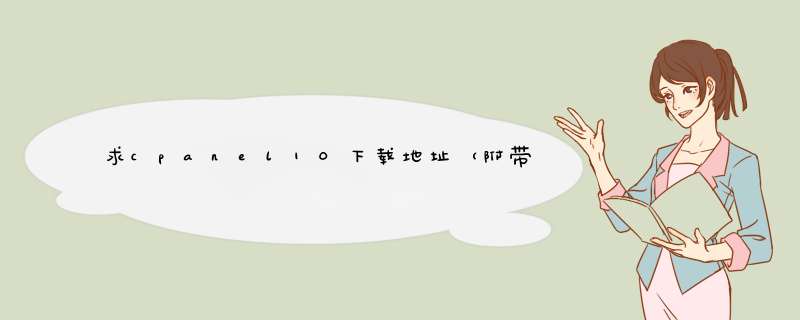
ISO安装 http://layer2.cpanel.net/CentOS-5.4-i386-cPanel.iso
脚本安装 wget http://httpupdate.cpanel.net/latest
perl安装 http://layer2.cpanel.net/perl588installer.tar.gz
安装文档 http://docs.cpanel.net/twiki/bin/view/AllDocumentation/WebHome
直接装ISO,装好启动之后连接网络,执行tail -f /var/log/cpanel-install*等待安装完毕即可。
To monitor the installation process please run:
tail -f /var/log/cpanel-install*
[root@cPanel ~]# tail -f /var/log/cpanel-install*
==>/var/log/cpanel-install-autoinstaller.log <==
Starting CentOS system update
==>/var/log/cpanel-install-thread0.log <==
==>/var/log/cpanel-install-thread1.log <==
Broadcast message from root (Wed Aug 25 22:24:05 2010):
Finished CentOS system update, starting cPanel installation
==>/var/log/cpanel-install-autoinstaller.log <==
Finished CentOS system update, starting cPanel installation
==>/var/log/cpanel-install-thread0.log <==
cPanel install started at: Wed Aug 25 10:27:54 2010!
==>/var/log/cpanel-install-thread1.log <==
cPanel install started at: Wed Aug 25 10:27:54 2010!
Broadcast message from root (Wed Aug 25 10:27:59 2010):
cPanel installation Complete
==>/var/log/cpanel-install-autoinstaller.log <==
cPanel installation Complete
第一步:登陆Cpanel,找到:文件板块,如图:第二步:点击 文件管理器 ,会弹出一个框,可以到空间的根目录,如果附加域名多了之后,也可以直接到子目录,需要注意的框起来的那句话,如果不勾选,就看不到 .htacess。
第三步,认识文件管理器。文件管理器窗口分三部分,红色部分:文件管理器功能导航;黑色部分:文件管理器目录结构;蓝色部分:文件操作窗口。如图:
第四步,选好目录之后,点击红色部分的 上传,到上传文件页面,默认可以上传三个文件,单个文件大小25M。注意:上传文件不能是.rar格式,国内的RAR软件都是破解盗版的,国外不认可,所以,在压缩的时候,请压缩成.zip格式。
第五步:上传完毕之后,需要手动点击一下黑色部分的 到 。起到的是刷新的功能。这样文件就上传好了。
注意事项:
1,上传文件一定要选好对应的目录,这样后期直接解压就OK。
2,上传单个文件绝对不能超过25M,最大可以是25M,如果网络状况不错,可以上传25M,不然最好保证在15M之下。如果你的一个文件是25.01M,那么这个文件是无法上传上去的。
3,切记,不要上传.rar格式的程序,这样解压的时候一直显示解压中,文件是不会被解压出来的。
4,如果一个文件是28M,拆分开是有点麻烦,这个时候可以放弃使用 文件管理器,转而用FTP工具上传也是可以的。链接:FTP工具。
5,用Cpanel,没绝对的规则,灵活点。
欢迎分享,转载请注明来源:夏雨云

 微信扫一扫
微信扫一扫
 支付宝扫一扫
支付宝扫一扫
评论列表(0条)